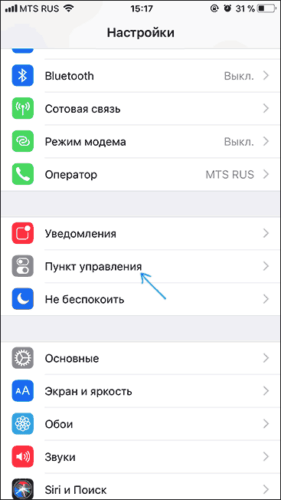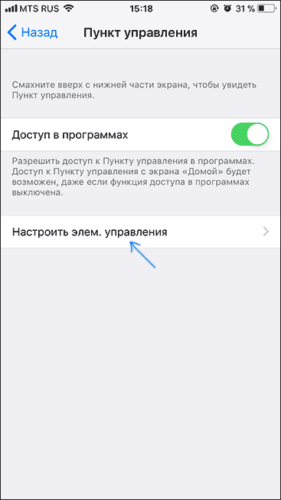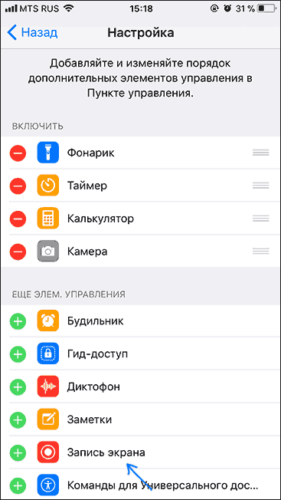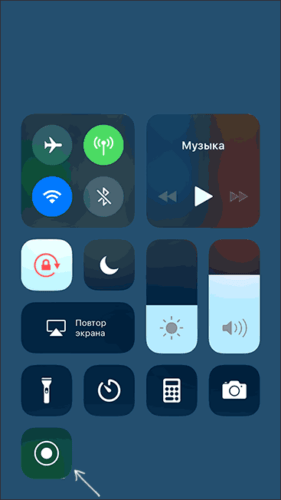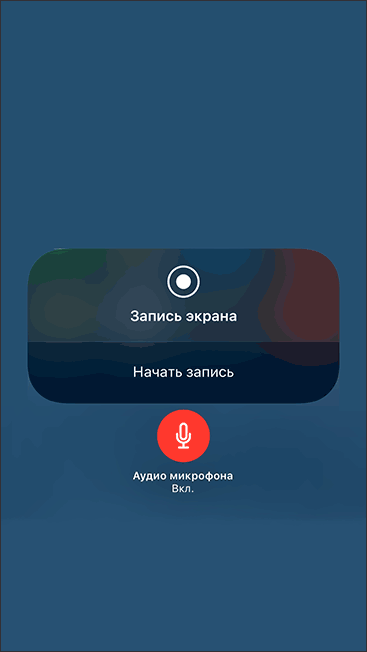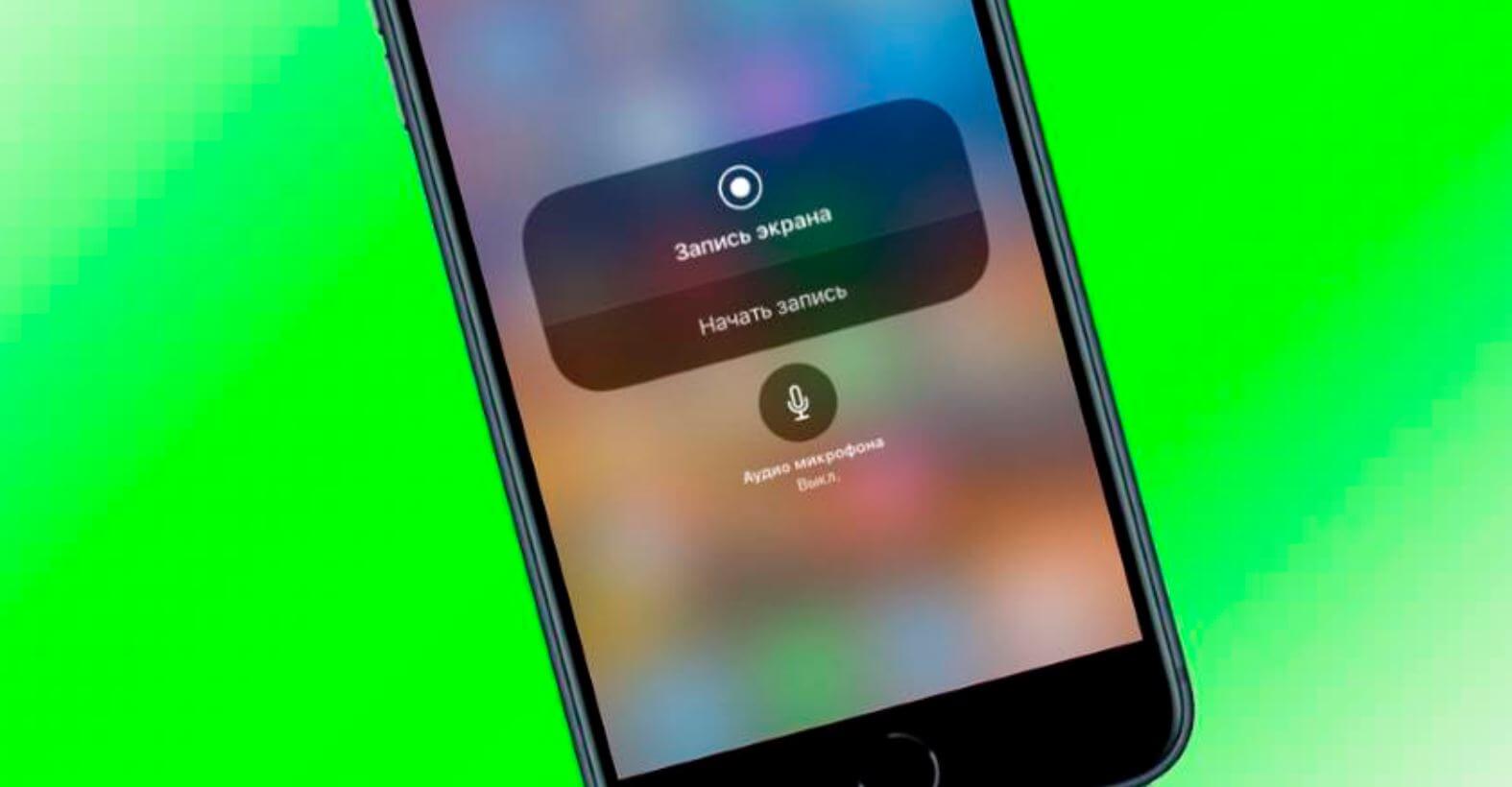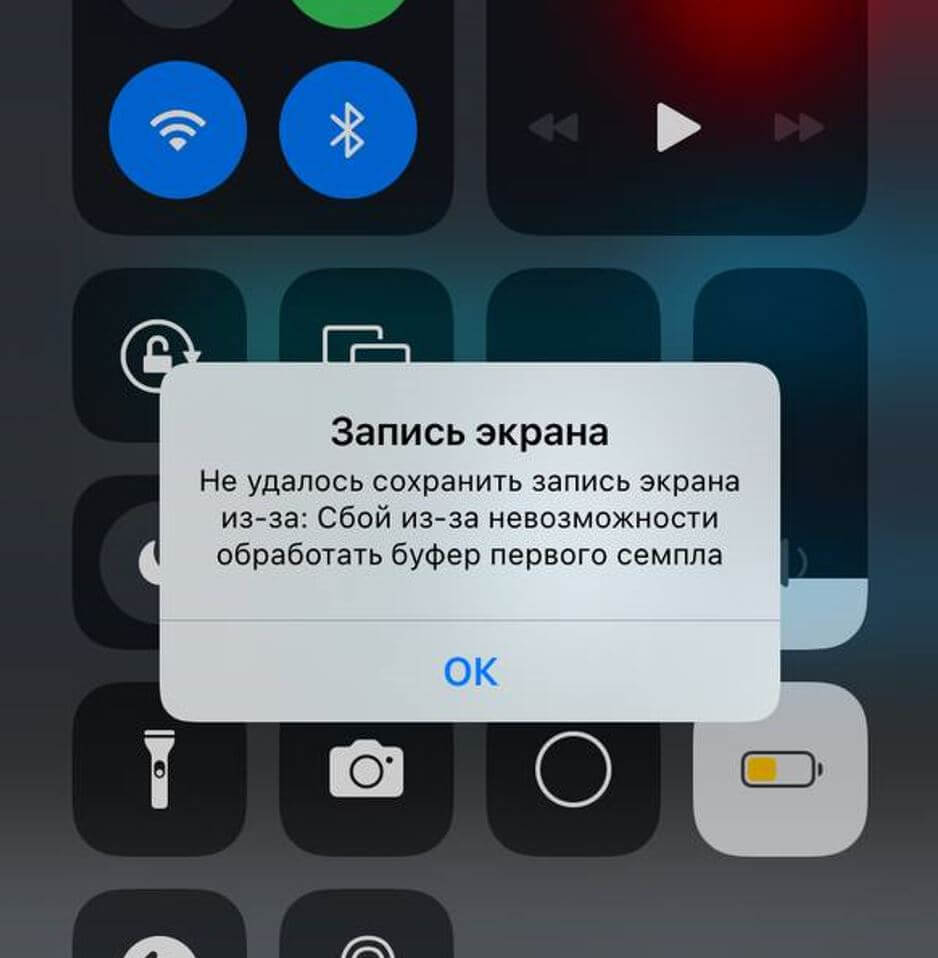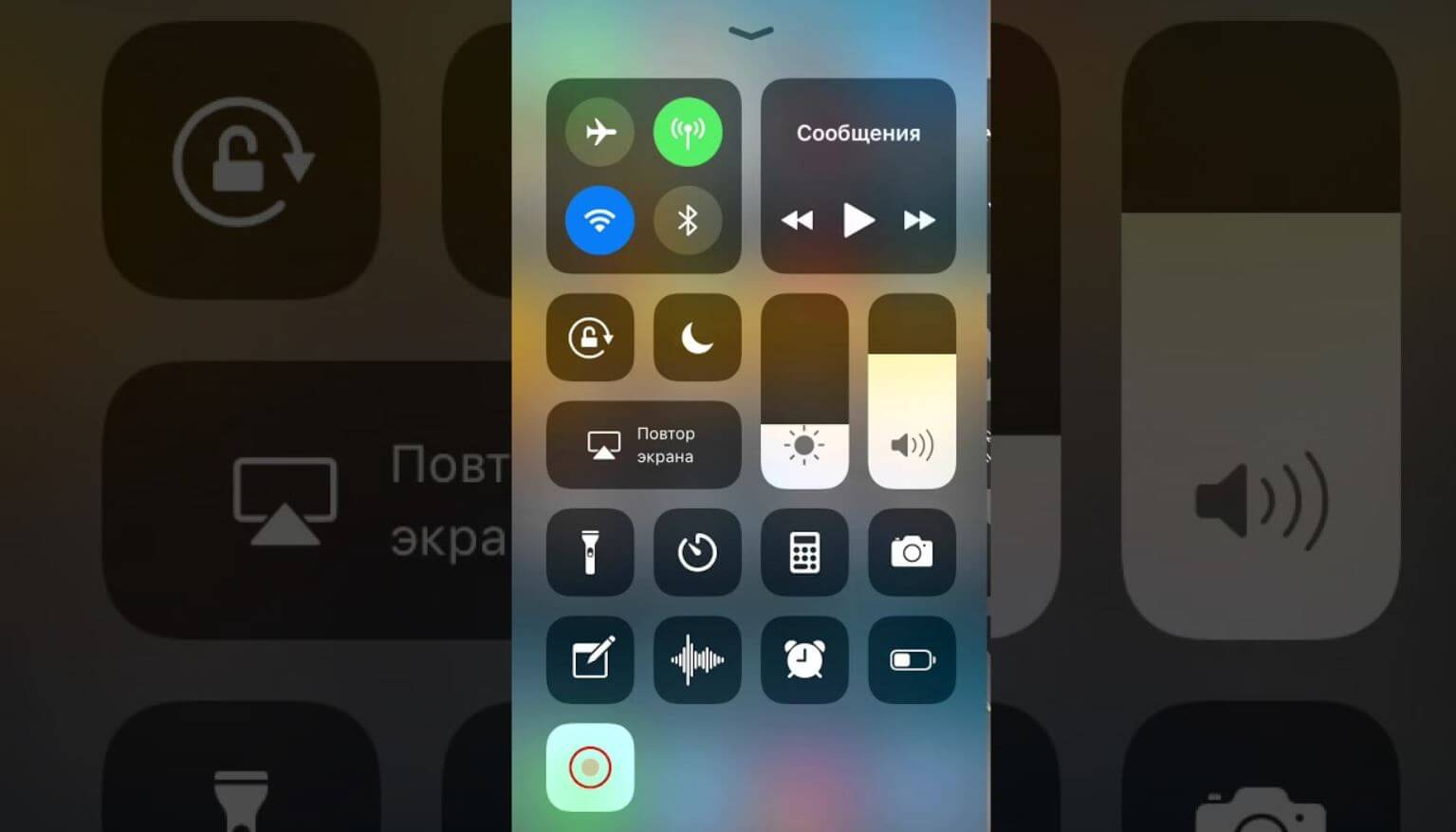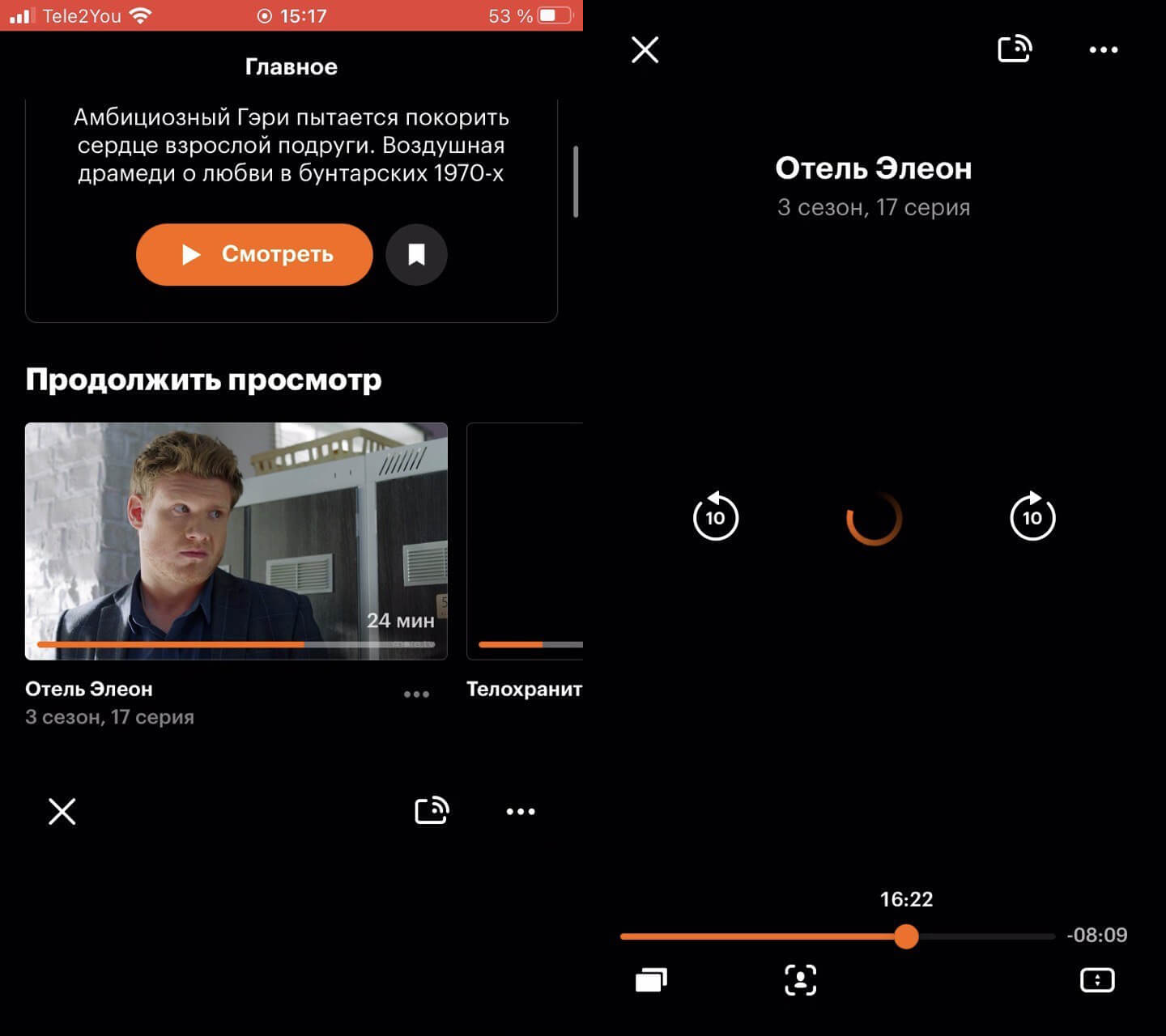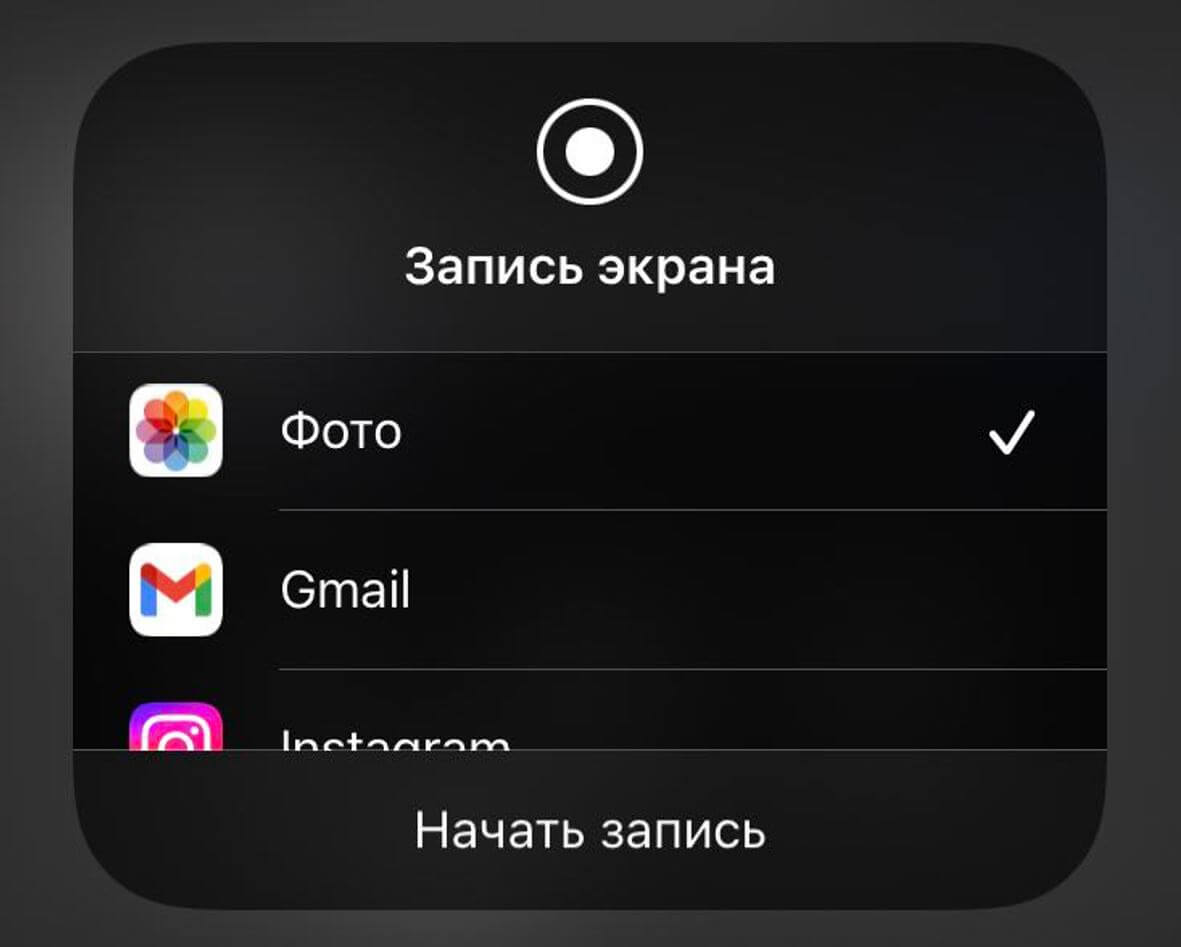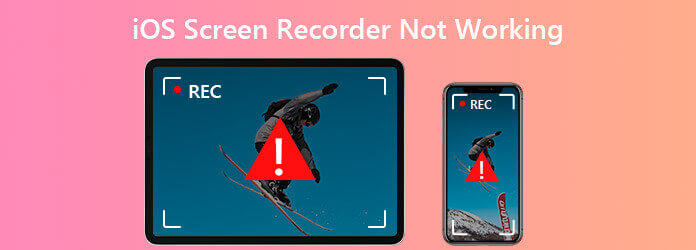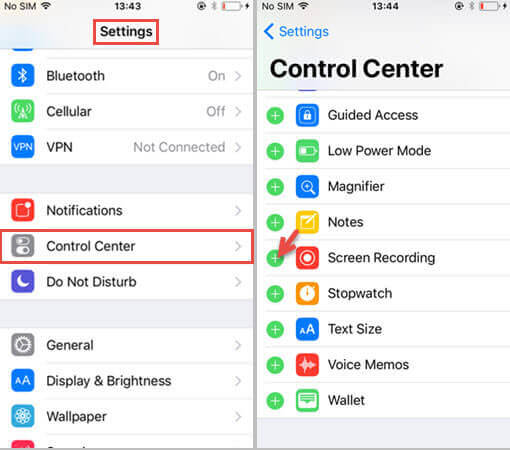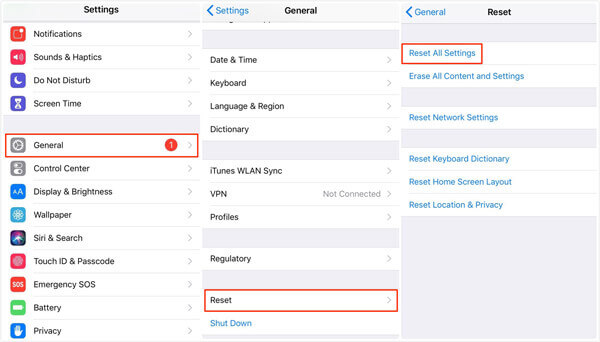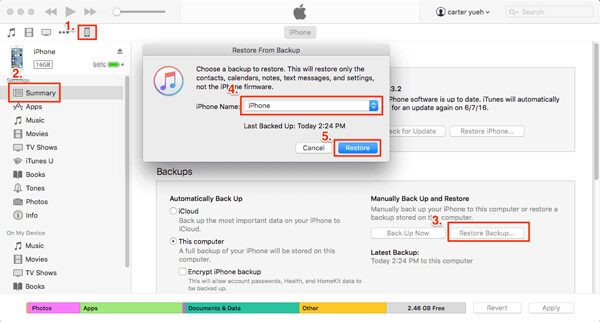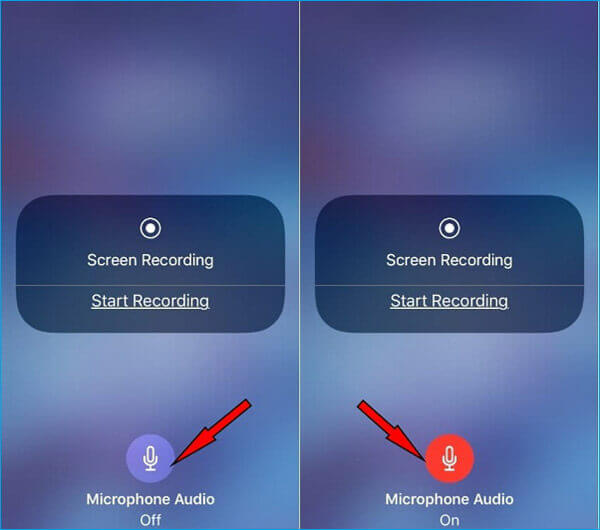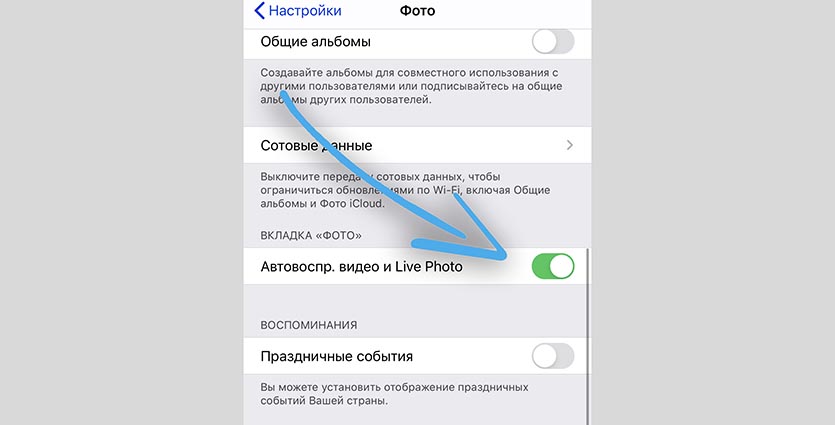В IOS 11 была добавлена функции записи с экрана. С её помощью можно записывать и передавать изображения с мобильного устройства. В первую очередь это было сделано для стриминга и работы с социальными сетями, а также настройки и работы с ПО.
Содержание
- Как записать видео с экрана Айфона
- Как включить звук при записи экрана на iPhone
- Почему на записи экрана нет звука Айфон
- Запись экрана без звука Айфон — что делать
- Что можно записывать с экрана Айфона
- Бонус: лучшие приложения для записи экрана на Айфоне
Как записать видео с экрана Айфона
Чтобы начать запись видео с экрана необходимо:
- Перейти в настройки и выбрать “Пункт управления”;
- В открывшемся меню выбрать “Настроить элементы управления”;
- Заходим в открывшееся меню. Базово на экране есть Фонарик, Таймер, Калькулятор и Камера. Чтобы открыть запись видео с экрана телефона, в список элементов управления нужно добавить “Запись экрана”;
- В меню управления добавлена кнопка записи экрана. Необходимо выйти из формы настроек на главный экран — кнопка “Домой”. В пункте управления (потянуть за правый нижний угол) добавится новая функция записи экрана мобильного телефона;
- При нажатии на клавишу начинает записываться экран мобильного телефона.
Чтобы отключить запись, необходимо повторно нажать в главном меню эту клавишу. По умолчанию, изображение записывается в 50 Fps (достаточно для плавного воспроизведения видео с мелкими огрехами). После загрузки видео, можно его обработать в любом редакторе (обрезать, ускорить, замедлить, наложить дополнительный звук и тд.).
Как включить звук при записи экрана на iPhone
По умолчанию, айфон записывает изображение с экрана без звука. Чтобы включить запись звука, необходимо включать запись экрана долгим нажатием. Появится специальное меню записи экрана.
В нем есть кнопка “Аудио микрофона”. Это позволяет включить микрофон и записывать видео со звуком.
Если не использовать сторонние приложения, программа для записи использует стереозвук. В отличие от стандартного, он не обладает той глубиной и разделением на разные наушники для объемного звучания. Пофиксить это настройками нельзя. Если нужен более качественный звук, необходимо использовать сторонние приложения.
Почему на записи экрана нет звука Айфон
Самая распространенная причина, почему нет звука на записи экрана — пользователь забыл его включить или вообще не знал о подобной функции. Помимо этого, есть еще несколько причин, которые могут привести к тому, что на записи экрана пропадет звук:
- Небольшой баг в ПО. Иногда такое случается, что просто приложение может слегка забаговаться. Это не критично, всего лишь небольшой сбой. Лечится перезагрузкой;
- Проблема в ПО Айфона. Такое тоже часто бывает, что из-за какой-то небольшой ошибки, Айфон может себя вести очень странно. Большинство подобных проблем возникают со временем, когда память забита программами и какими-то ненужными открытыми файлами. Проще всего лечить перезагрузкой;
- Ошибка режима энергосбережения. Режим энергосбережения в айфоне настраивается индивдиуально. Можно выключить работу части приложений, а в других будут не работать определенные функции. С камерой это — вспышка, с записью экрана может не работать микрофон.
Еще одна причина — аппаратная. Микрофон на Iphone может выйти из строя. В таком случае необходимо проверить, можно ли записывать звук с устройства, если нет — перезагрузить и попробовать снова. Если проблема сохраняется, необходимо отнести Айфон в сервисный центр, чтобы там разобрались с поломкой.
Запись экрана без звука Айфон — что делать
Как уже говорилось ранее, самая распространенная причина, почему пользователи не могут записать звук при видео с экрана — они не включают микрофон. Apple не очень хорошо объясняет своим клиентам большинство функций и особенностей операционной системы.
Если пользователь включил звук при записи экрана, но на видео его нет, значит проблема в другом. Есть несколько способов, как можно решить это.
1. Перезапустить запись экрана
Самый первый способ, которым нужно воспользоваться — просто перезапустить запись экрана. Иногда приложения работают немного некорректно. В таком случае перезагрузка помогает устранить типовую ошибку и перезапустить уже с нормальными настройками.
Всегда, когда на вашей записи нет звука, но вы точно его включали, необходимо сначала перезагрузить запись. Скорее всего звук появится. Если нет — можно переходить к следующему варианту.
2. Перезагрузить Айфон
Со временем программное обеспечение телефона работает все хуже и хуже. Это в первую очередь связано с пользователями. Много открытых приложений, программы в памяти телефона — все это не просто грузит девайс, но и создает возможность для ошибки. В случае малейшей неисправности, телефон начнет вести себя странно — работать значительно медленнее и выдавать разные баги, в том числе и с записью звука.
Если перезагрузка записи экрана не помогает, значит нужно перезагрузить айфон. Таким образом полностью сбрасываются все открытые программы и большинство багов. Это второй шаг, который нужно сделать, если не работает звук при записи экрана.
3. Очистить кэш браузера
Чистка кэша браузера помогает во многих ситуациях, даже не связанных с серфингом сайтов. Кэш занимает очень много места. Если пользовтель посещает десятки ресурсов в день и периодически ищет новую информацию, память телефона быстро забивается. А чтобы подгружать страницы оперативно, часть ресурсов мобильного устройства задействуется именно для этого.
Чистка кэша позволяет освободить память телефона и вернуть часть ресурсов. Если стандартная перезагрузка приложения и самого Айфона не помогли, очистка кэша может помочь в случае, когда нет звука при записи изобрежния с экрана.
4. Отключить режим энергосбережения
Как уже говорилось ранее, режим энергосбережения работает по-разному на различных устройствах. Чаще всего он выключает какие-то функции приложений, которые потребляют заряд аккумулятора. В случае, если это запись экрана, может быть выключен звук.
Чтобы записать изображение экрана со звуком, необходимо выключить режим энергосбережения. Желательно как можно реже пользоваться этим режимом или выключать его при работе с любыми приложениями.
5. Сбросить настройки
Если ничего не помогает, можно попробовать сбросить настройки. В таком случае телефон откатится до заводского состояния, все контакты, файлы и память будут удалены. Рекомендуется сбрасывать настройки только после того, как была сохранена резервная копия данных.
Чтобы сбросить настройки Айфона необходимо:
- Перейти в настройки;
- Выбрать “Основные”;
- Нажать на кнопку “Сброс.
Появится меню с различными вариантами сброса. Чтобы откатить настройки до заводских, необходимо выбрать “Сбросить все настройки”. В таком случае все будет приведено к начальному состоянию телефона.
Другие виды сброса:
- Сброс настроек сети. Полностью убирает все данные о подключенных сетях и мобильных данных. Необходимо в случае, когда проблема в интернет-соединении или невозможно подключиться к определенному вай-фай роутеру;
- Сбросить словарь клавиатуры. Сбрасываются все запомненные слова и выражения, которые подсказываются Т9;
- Сбросить настройки “Домой”. Встроенные приложения, которые изначально были в главном меню, в которой можно попасть при нажатии клавиши “Домой”;
- Сросить геонастройки. Нужно для того, чтобы убрать всю информацию о геолокации и других конфиденциальных данных. Иногда может помочь с некоторыми техническими проблемами мобильного устройства, в том числе и со звуком при записи экрана через приложения.
Работать с настройками телефона, если в этом практически нет опыта, может быть немного опасно. Пользователь не всегда понимает, что можно выключать, что нельзя. Куда стоит лезть, а куда нет. Если вы не уверены в том, что знаете, как работать с Айфоном и как правильно сбрасывать настройки, чтобы ничего не случилось, попросите хороших знакомых, чтобы они помогли. В крайнем случае на них можно будет переложить всю вину.
Что можно записывать с экрана Айфона
Изначально функция записи экрана задумывалась для стриминга и создания роликов с мобильным контентом. С помощью функции записи экрана можно записывать:
- Любые игры или просмотр видео на телефоне;
- Технические видео для создания инструкций;
- Видео с определенными ошибками для того, чтобы отправить тому, кто поможет их исправить;
- Показывать определенные действия на телефоне. Блогеры часто этим пользуются.
Игры и просмотр видео — основная функция для записи с экрана телефона. Таким образом можно снимать геймплей и в целом создавать контент. Не нужно подключать ПК и транслировать изображение на него. Сейчас достаточно одного телефона. Единственный минус — 50 FPs, в некоторых приложениях будет меньше, если они достаточно требовательные.
Видео и инструкции — один из важных способов создания контента. Это для блогеров или владельцев сайтов, которые создают инструкции для пользователей. Вместо того, чтобы приглашать оператора и снимать телефон, можно свободно сделать запись с экрана.
Блогеры часто показывают экраны телефона, когда пытаются что-то доказать или показать своим подписчикам. Интересная функция, действительно помогает.
Применений функции записи экрана можно найти сколько угодно. Они ограничены только фантазией и задачами, которые ставит перед собой пользователь.
Бонус: лучшие приложения для записи экрана на Айфоне
Не всегда стандартная функция записи экрана помогает решить все проблемы. Есть несколько приложений, которые могут улучшить качество, звук и формат записи.
| Наименование | Описание | Рейтинг |
| Du Recorder | Программа позволяет записывать и транслировать различный видео-контент. В том числе — запись с экрана. Главное преимущество — возможность сразу отправлять видео на Youtube, Facebook и другие соцсети.
Функционал простой, трансляцию можно начать в несколько нажатий. |
4,4 |
| RECGO | Приложение преимущественно для записи игр и работы в приложениях. Подключается к Ютубу и Твичу, позволяет сохранять ролики в высоком качестве. Можно добавить дополнительно фронтальную камеру, чтобы транслировать свои реакции.
Приложение достаточно сложное, но если потратить полчаса на разбор и подключение всех аккаунтов, можно свободно транслировать мобильное видео без ограничений. |
4,4 |
| Screen Recorder Pro | Приложения для стрима и записи игровых роликов. Можно подключить аккаунты видео-хостингов и стримов, чтобы сразу загружать видео. Можно записывать дополнительное видео с фронтальной камеры.
Выдает хороший ФПС видео даже во время игры. |
4,5 |
Ошибка записи экрана на Айфоне. Как исправить
Удобная функция записи экрана появилась еще в iOS 11: с тех пор пользователи могут без проблем записать происходящее на дисплее iPhone, чтобы, например, быстрее объяснить кому-либо какие настройки включить или просто поделиться контентом. При желании, видео с трансляцией можно всегда превратить в GIF-анимацию. Но вот незадача: иногда случается так, что запись экрана не работает: появляется надпись «Не удалось сохранить запись экрана» — ошибка редкая, но неприятная. Разберемся, что делать, если запись экрана на Айфоне не работает и как это быстро исправить.
Разбираемся, почему возникает ошибка при записи экрана на Айфоне
❗️ ПОДПИШИТЕСЬ НА НАШ ЯНДЕКС.ДЗЕН И ЧИТАЙТЕ ЭКСКЛЮЗИВНЫЕ СТАТЬИ БЕСПЛАТНО
Не включается запись экрана на Айфоне
Появляется ошибка во время записи экрана на iPhone. Что делать?
Крайне редко во время записи экрана в iOS появляется сообщение «Не удалось сохранить запись экрана», а видео, само собой, не сохраняется в памяти телефона. Обычно пользователи видят на экране разные варианты ошибки.
- Операция не могла быть завершена.
- Не удалось сохранить запись экрана.
- Запись экрана не удалось сохранить из-за 5823.
- Сбой из-за невозможности обработать буфер первого семпла.
Чаще всего проблема возникает, когда вы хотите записать контент, который защищен авторским правом — например, в стриминговом сервисе, когда хочется записать эпизод из сериала или шоу. В этом случае вы увидите ошибку 5823 в сообщении.
Иногда сообщение об ошибке не появляется, а на записи отображается лишь черный экран или картинка без звука. Если все дело в защищенном контенте, то проблемы с телефоном нет — достаточно лишь попробовать сделать запись экрана в другом приложении, например, в YouTube или на сайте в Safari.
Читайте также: Как включить экономию заряда на Айфоне навсегда
Почему запись экрана без звука на Айфоне
Вы можете сделать запись экрана со звуком, но эта функция работает не всегда. Почему так? Для начала стоит кое-что прояснить. Допустим, вы записываете экран из Apple Music, Яндекс.Музыки, но звука нет.
Включили запись экрана, а звука нет?
- Возможно, все дело снова в защите контента: звук не будет записываться из-за авторских прав.
- Попробуйте прибавить громкость на iPhone.
- iPhone подключен по Bluetooth к колонке или наушникам: ошибка случается редко, так как источником звука все равно является сам смартфон, но если ничего не выходит, можете попробовать разорвать соединение и записать экран.
- iPhone подключен по локальной сети к Яндекс.Станции: если управляете воспроизведением с телефона без подключения по Bluetooth, то экран на Айфоне записываться не будет.
Но есть запасной вариант: удерживайте кнопку «Запись экрана» в Пункте управления, затем нажмите внизу на микрофон — тогда запись экрана будет сопровождаться звуком с динамиком и звук запишется. Также вы сможете комментировать происходящее на экране своим голосом — удобно, не правда ли?
❗️ Подписывайтесь на наш Телеграм-чат и оставайтесь на связи
Не записывается экран на Айфоне
Если запись экрана на Айфоне идет, но запись не сохраняется из-за внезапно появившейся ошибки, вы можете исправить это вручную. Есть несколько способов.
Если контент защищен, то записать его не удастся
- Перезагрузите iPhone. Еще одна проблема, которая исправляется перезапуском из-за возникшей ошибки в работе iOS.
- Проверьте свободное место в iPhone: запись экрана не сохраняется из-за нехватки места в хранилище.
- Попробуйте перезапустить приложение и начать запись экрана заново.
- Обратите внимание на то, что запись экрана может нестабильно работать в бета-версиях iOS: попробуйте откатиться на стабильную версию, чтобы неполадок не было.
4 способа не пропустить сообщение в Телеграме
А еще ограничить скринкаст можно через Экранное время. В настройках конфиденциальности нужно отключить специальный параметр.
- Зайдите в Настройки, выберите Экранное время.
- Нажмите «Контент и конфиденциальность» и выберите «Ограничения контента».
- Введите код-пароль для Экранного времени.
- В списке найдите «Запись экрана», нажмите и выберите «Да».
Вообще, Экранное время лучше отключить, чтобы снизить расход батареи и случайно не ограничить работу приложений. О других непонятных функциях в iOS 15 читайте в нашей статье.
Из «Записи экрана» можно включать трансляцию в соцсетях. Удобно!
Кстати, при долгом нажатии на кнопку записи экрана появляется список из нескольких приложений. В моем случае это Фото, Gmail, Telegram и VK. Что он значит? Если выбрать любое из них, то пойдет обратный отсчет, после чего запись экрана оборвется. Дело в том, что так реализован показ экрана iPhone в трансляциях: если вы ведете прямой эфир в соцсети или участвуете во встрече в Google Hangouts, то при необходимости можете включить демонстрацию экрана iPhone именно из этого пункта.
Apple переработала дизайн видеоплеера в iOS 16: теперь он стал удобнее и проще. О том, как теперь смотреть видео в новой iOS, рассказали в нашей статье.
Советы по работе с AppleФото на iPhoneЭкран iPhone
С выходом iOS 11/12 у пользователей наконец-то появилась возможность использовать функцию записи видео с экрана со звуком. До этого мобильным юзерам приходилось устанавливать сторонние приложения и твики, чтобы записать видео с экрана. А теперь эта возможность есть по умолчанию у всех владельцев iPhone, кто установил iOS 14/15.
Не записывается видео с экрана со звуком на iOS 14/15
Тем не менее, нашлось некоторое количество людей, кто столкнулся с проблемами во время записи с экрана айфона. Вот, что они пишут на форумах:
«Наконец-то Apple добавила функцию записи видео с экрана в iOS 14/15. Я ждал этого очень долго, но был очень расстроен, когда попробовал ее в действии. У меня не получилось записать видео с экрана, не записывается звук и видео. Подскажите, что делать и как исправить проблему?»
Нет звука во время записи с экрана на айфон
- Cпособ 1. Убедитесь, что функция записи видео с экрана включена
- Cпособ 2. Принудительная перезагрузка
- Cпособ 3. Восстановление iPhone с помощью Tenorshare ReiBoot
- Cпособ 4. Сброс iPhone до заводских настроек
Cпособ 1. Убедитесь, что функция записи видео с экрана включена
Для этого:
1. Откройте приложение Настройки – Пункт управления – Настроить элементы управления.
2. В списке настроек с помощью кнопки «+» добавьте функцию «Запись экрана» в Пункт управления. Теперь попробуйте через виджет пункта управления активировать ее и записать видео с экрана.
Cпособ 2. Принудительная перезагрузка
Этот метод решает большинство проблем. Для того, чтобы принудительно перезагрузить свой гаджет, выполните следующую последовательность действий.
Для версий iPhone ниже iPhone X/8/8 Plus:
1. Удержите палец на кнопке питания, затем, не отпуская ее, удержите одновременно другой палец на кнопке HOME (на iPhone 7/7 Plus- на кнопке уменьшения громкости).
2. Как только экран загорится, отпустите сначала кнопку питания, а потом через несколько секунд другую кнопку. Устройство будет перезапущено и готово к работе.
Для версий iPhone X/8/8 Plus:
1. Быстро нажмите на кнопку увеличения громкости и отпустите ее. Затем то же самое сделайте с кнопкой уменьшения громкости.
2.Удержите боковую кнопку до появления логотипа Apple. После этого ваше устройство будет перезапущено.
Cпособ 3. Восстановление iPhone с помощью Tenorshare ReiBoot
Если ни один из способов не решил вашу проблему, и на айфоне по-прежнему не работает функция записи видео с экрана, не записывается видео и звук на iOS 15, тогда сделайте восстановление устройства. Для этого лучше всего использовать программу Tenorshare ReiBoot. С ее помощью можно решить большинство проблем с помощью входа и выхода из режима восстановeения. Вы сможете решить проблему «не работает запись видео с экрана на iPhone» всего за пару кликов.


Шаг 1. Скачайте и запустите Tenorshare ReiBoot на своем компьютере, затем подключите ваш айфон с помощью кабеля USB к компьютеру.
Шаг 2. В окне программы нажмите на кнопку «Исправить все iOS-зависания».
Далее нажмите «Исправить сейчас» и следуйте дальнейшим указаниям. Будет загружена новая прошивка.
Шаг 3. Когда процесс завершится, нажмите на кнопку начала восстановления. Через несколько минут устройство будет перезагружено и готово к работе.
Программа Tenorshare ReiBoot – это универсальный инструмент, который может решить и другие распространенные ошибки на iOS 11/12: зависание на черном экране или логотипе яблока, если дисплей не реагирует на ваши прикосновения, если айфон не выходит из режима восстановления или завис на синем экране смерти и т.д. Использовать его вы можете и на Mac, и на Windows, загрузка бесплатная.
Cпособ 4. Сброс iPhone до заводских настроек
Если функция записи экрана не работает на айфоне, не записывается видео и звук с экрана, можно попробовать сделать сброс всех настроек до заводских. При этом все данные на устройстве будет сохранены.
1. Откройте приложение Настройки – Основные – Сброс – Сбросить все настройки.
2. Дождитесь, пока устройство будет готово к работе.
Исправить черный экран через жесткий сброс айфона
Как выяснилось, очень много пользователей не могут записать видео с экрана со звуком, либо функция записывать с экрана на iOS 15 не работает вообще. В этой статье мы расскажем несколько способов решения данной ошибки.Если черный экран на айфоне но он работает, жесткий сброс айфона или Reiboot тоже может исправить проблему.
Как записать видео с экрана iPhone


Присоединяйтесь к обсуждению и поделитесь своим голосом здесь
Запись экрана может быть очень удобной, когда вам нужно показать ошибку в приложении или быстро объяснить, как активировать конкретный параметр на вашем iPhone или iPad. И вы также не можете записывать происходящее на вашем iPhone или iPad, если функция не работает. Есть несколько причин, по которым запись экрана может не работать так, как рекламируется.
Например, он может отказаться записывать ваш экран при использовании определенных приложений. Он может отображаться серым цветом в Центре управления. Возможно, вы отключили запись экрана и забыли об этом. Или вместо этого может появиться непонятное сообщение об ошибке «Не удалось сохранить запись экрана».
Если это звучит знакомо, вот что вам нужно знать, чтобы заставить запись экрана правильно работать на вашем iPhone или iPad.
1. Это не будет работать везде
Давайте сначала разберемся с этим — запись экрана не будет работать везде. Обычно это происходит, когда определенные приложения накладывают ограничения на функциональность при воспроизведении защищенного от копирования контента.
В этом случае запись экрана может не запуститься, приложение, которое вы пытаетесь записать, может приостановиться или зависнуть, а остановка записи может привести к появлению сообщения об ошибке.
Например, вы не можете использовать запись экрана во время воспроизведения музыки или видео в приложении «Музыка». Проблемы с записью экрана, изолированные для определенного приложения, скорее всего, означают, что причина в этом. К сожалению, вы ничего не можете с этим поделать.
2. Перезагрузите устройство
Если запись экрана все время работала без проблем и внезапно перестала работать, возможно, стоит перезагрузить устройство. Вероятно, это должно помочь устранить любые программные сбои, препятствующие правильной работе записи экрана.
Для этого кратковременно нажмите и удерживайте кнопку питания, а затем при появлении запроса выполните жест «Слайд для выключения питания». На iPhone и iPad с функцией Face ID вместо этого нажмите и удерживайте кнопку питания и любую кнопку громкости.
После выключения устройства iOS или iPadOS снова нажмите и удерживайте кнопку питания, чтобы снова загрузить его. Если причиной была небольшая техническая проблема, то запись экрана должна работать без проблем.
Поддержание вашего iPhone или iPad в актуальном состоянии — хорошая идея, особенно если вы сталкиваетесь с проблемами с записью экрана, для решения которых требуется частая перезагрузка устройства. Часто последние обновления iOS и iPadOS содержат значительные исправления ошибок и улучшения производительности, которые могут помочь навсегда решить постоянные проблемы.
Чтобы проверить и установить последние обновления для вашего устройства, откройте приложение «Настройки», нажмите «Основные», а затем нажмите «Обновление ПО».
Кроме того, мы рекомендуем вам обновлять библиотеку приложений. Нажмите и удерживайте значок App Store на вашем iPhone или iPad, а затем нажмите «Обновления», чтобы сделать это.
4. Добавить в Центр управления
Значок записи экрана отсутствует в Центре управления? Если это так, то вы должны добавить его в Центр управления.
Начните с открытия приложения «Настройки». Нажмите «Пункт управления», а затем нажмите «Настроить элементы управления».
В разделе «Дополнительные элементы управления» коснитесь значка «+» рядом с «Запись экрана». Это должно вернуть значок записи экрана в Центр управления.
5. Проверьте ограничения
Значок записи экрана в Центре управления неактивен? Если это так, функция, вероятно, ограничена. Чтобы снять ограничение, вот что вы должны сделать.
Шаг 1: Начните с открытия приложения «Настройки». Коснитесь параметра «Экранное время», а затем коснитесь «Контент и ограничения». Если вам будет предложено продолжить, вам нужно будет ввести код доступа к экранному времени.
Шаг 2. Нажмите «Ограничения контента», а затем прокрутите вниз до раздела «Запись игры». Нажмите «Запись экрана», чтобы продолжить.
Шаг 3: Нажмите «Разрешить», а затем выйдите из приложения «Настройки».
Значок записи экрана в Центре управления теперь должен быть активен. Просто нажмите на него, чтобы начать запись.
6. Режим низкого энергопотребления
Вы получаете сообщение об ошибке «Не удалось сохранить запись экрана» при остановке записи экрана? Если у вас включен режим низкого энергопотребления, вероятно, это может быть причиной. Режим низкого энергопотребления ограничивает некоторые функции в iOS и iPadOS, что может помешать записи экрана правильно захватить и сохранить ваш экран.
Чтобы отключить режим энергосбережения, откройте приложение «Настройки», коснитесь «Аккумулятор», а затем выключите переключатель рядом с режимом энергосбережения.
7. Проверьте хранилище
Ваши записи не сохраняются в приложении «Фотографии»? Вы должны проверить, является ли хранилище вероятной проблемой. Для этого откройте приложение «Настройки», нажмите «Основные», а затем нажмите «Хранилище iPhone/iPad». Индикатор в верхней части экрана должен показывать объем свободного места, оставшегося на вашем устройстве.
Если у вас скоро закончится место для хранения, выполните следующие «Рекомендации», перечисленные на экране «Хранилище iPhone/iPad», чтобы освободить место.
Вы также можете удалить или выгрузить ненужные приложения самостоятельно. Или вы можете использовать эти советы и рекомендации, чтобы освободить память на вашем iPhone или iPad.
8. Включить микрофон
Запись экрана не может записывать звуки с микрофона? Легко поправимо. Просто включите микрофон перед началом записи экрана.
Для этого выполните жест Haptic Touch (длительное нажатие) на значке записи экрана в Центре управления, а затем нажмите «Микрофон». Вы также можете сделать это после начала записи.
9. Сбросить все настройки
Если у вас по-прежнему возникают проблемы с записью экрана, рассмотрите возможность сброса настроек вашего iPhone или iPad. Вероятно, это должно помочь исправить любые неправильно настроенные параметры, препятствующие правильной работе функций.
Однако сброс настроек вернет все измененные настройки к значениям по умолчанию, поэтому считайте это последним средством исправления записи экрана. Обратитесь к этому руководству для получения более подробной информации о том, чего ожидать при выполнении сброса настроек.
Если вы решите продолжить, откройте приложение «Настройки», нажмите «Основные», а затем нажмите «Сброс». Наконец, нажмите «Сбросить все настройки».
Снова в действии
Запись экрана — важная функция с несколькими вариантами использования. Он не только помогает запечатлеть удивительные моменты на вашем iPhone или iPad, но и позволяет записывать сложные процессы и делиться ими, отправлять отзывы разработчикам приложений и многое другое. Следовательно, обеспечение того, чтобы он был готов к работе в любой момент, имеет решающее значение. Надеемся, приведенные выше исправления помогли, и вы снова в деле.
Далее: предпочитаете записывать только звук с вашего iPhone или iPad? Попробуйте эти пять приложений, которые мы выбрали по ссылке ниже.
Post Views: 439
Владельцы Айфонов долгое время не могли записывать происходящее на собственном телефоне. Однако потом вопрос, как сделать запись экрана iPhone со звуком решился: на новых моделях и обновленной операционной системе опция существует, правда, с озвучкой по-прежнему возникают сложности, но они вполне решаемые. Самое главное — появилась встроенная функция записи экрана, не требующая сторонних приложений.
Настройка записи звука
Если с первого раза ничего не получилось, у владельцев появляется вопрос: почему запись с экрана айфона без звука не удалась. Следует придерживаться алгоритма проверки, который поможет выявить источник проблемы. В большинстве случаев, все дело в настройках, поэтому не придется прибегать к серьезным вмешательствам в виде ремонта.
- Прежде, чем выяснять, как записать экран со звуком iPhone, необходимо убедиться в том, что версия iOS подходящая. До 11 и 12 выпусков и обновлений такой опции просто не существует. Если телефон уже не поддерживает апдейты от компании, например, пятый Айфон, то такой возможности нет.
- Если устройство новое и установлена нужная версия операционной системы, записать звук с экрана iPhone намного проще. Нужно зайти в режим «Настройки», далее нажать Пункт Управления, а после войти в «Настроить элементы управления».
- Нужно найти соответствующий элемент «Запись с экрана», и с помощью нажатия «плюса» добавить его в основное меню. На данном этапе при условии подходящей системы все полностью готово к работе. Виджет активирует функцию.
- Обязательно ставьте максимальную громкость.
Стоит отметить, что звук все равно будет записываться с микрофона. Это сделано для того, чтобы обойти законы о неразглашении личных данных. Если производить запись непосредственно программными методами, то такой способ противозаконен, а вот при копировании данных с микрофона — все в порядке. Желательно проводить работу в тихом месте, чтобы не появились посторонние звуки.
Как правило, этих методов хватает, для того, чтобы получить нужный результат. Однако иногда даже после примененных мер не получается запись экрана iPhone — не пишет звук. Это говорит о том, что придется исправлять программные ошибки. Вероятно, они возникли из-за установки сторонних приложений, либо по другим причинам: программная неисправность относится к достаточно распространенным и возникает нередко. Потребуется принудительная перезагрузка, если нужно разобраться, почему запись экрана не записывает звук Айфона. До восьмой и десятой модели потребуется:
- Зажать клавишу питания.
- Параллельно — «Домой» или уменьшение громкости на «семерке».
- Это вызовет перезагрузку, которая не удаляет данных, но зачастую исправляет проблему микрофона. В новых моделях перезагрузка производится путем зажатия кнопки громкости вверх и вниз.
В целом, ответ на вопрос, почему нет звука при записи экрана Айфон: потому что это изначально не задумано авторами. Но можно писать с микрофона. Если же ничего не получилось и проблема сохраняется — обращайтесь к нам, мы поможем либо выполнить необходимые настройки, либо установить подходящие программы.
15/02/2019
Не знаем как вы, но мы в редакции «Цифрового яблочка» любим делать записи с экрана Айфона. Это очень удобно, если нужно поделиться каким либо видео, либо продемонстрировать инструкцию по тем-или иным настройкам. Достаточно открыть «Пункт управления», нажать на значок «Запись экрана» и потом сохранить видео. Но нередко случается так, что функция не срабатывает. Например, записывается черный экран, либо появляется сообщение об ошибке, нет звука. В этой статье мы рассмотрим все эти проблемы и методы их решения. А купить новый iPhone вы можете в нашем интернет-магазине оригинальной техники Apple!
Сообщение об ошибке записи экрана на Айфоне
Итак, после того как вы активировали запись (screenview) с дисплея, может появиться окошко с ошибкой. Либо же записанное видео не сохраняется на телефон. Вообще, видов подобных сообщений может быть много, но, по сути, причины их появления всего три:
-
Недостаточно места в хранилище iPhone для сохранения видео. В таком случае, придется почистить медиатеку, после чего повторить попытку. -
Контент защищен авторским правом. Да, такое иногда встречается. Иными словами, сервис (например, стриминговый) блокирует запись контента. Решение — попытаться найти аналогичные материалы на других ресурсах, например, YouTube. -
Программный сбой. Встречается редко, но все же. Иногда причина может быть в нестабильной версии iOS, особенно если вы устанавливали beta. Самое простое, что можно сделать — это перезагрузить Айфон. Если ошибка повторяется, рекомендуется откатиться на стабильную версию системы. Получить профессиональную помощь можно в нашем сервисе Apple.
Почему нет звука на записанном с дисплея видео?
Помимо вышеперечисленных проблем, вы можете столкнуться с тем, что скрин-видео записывается, но оно беззвучное. Одна из причин — это все та же защита авторского контента. Но, кроме этого, следует помнить, что звук записывается из динамика смартфона. Поэтому, если он полностью выключен, или очень тихий — следует увеличить громкость. Обратите внимание и на подключенные Bluetooth устройства, случается, что звук передается, например, на наушники или колонку, поэтому не записывается. Попробуйте отключить все аудиоустройства и повторите попытку. Надеемся эти рекомендации помогут вам разобраться с неполадкой, в нашем блоге еще много полезных материалов!
Как сделать видео с экрана iPhone
Чтобы сделать видео с дисплея, следует по пунктам выполнить следующий алгоритм необходимых действий:
- В устройстве зайдите в меню и выберите «Настройки», потом в «Пункт управления». Далее следует нажать на поле «Добавить» рядом с опцией «Запись экрана».
- Зажмите и некоторое время серую клавишу видеозаписи, затем активируйте микрофон, нажав на соответствующую клавишу.
- Начните процесс и дождитесь, когда закончится трехсекундный обратный отсчет.
- Чтобы завершить процедуру, откройте раздел «Пункт управления» и нажмите на красную кнопку воспроизведения. Можно также активировать красную строчку состояния в верху дисплея и выбрать пункт «Остановить».
- Выберите приложение «Фото», там вы увидите сделанную видеозапись экрана.
Следует учесть момент, что не все приложения поддерживают такую возможность. Иногда программы не позволяют записывать аудио. Нельзя записывать дисплей вместе с его повтором.
Как активировать звук при записи экрана на iPhone
Гаджет выполняет с дисплея без звука. Чтобы сделать видеозапись со звуком, следует активировать начало процесса длительным нажатием. Появится специализированное меню гаджета, где присутствует пункт “Аудио микрофона”. Нажмите на эту кнопку, чтобы видео было со звуком.
Если не применять другие приложения, программа для видеозаписи воспользуется стереозвуком. Такое звучание не отличается необходимой глубиной и возможностью разделения на разные наушники для обеспечения объема звучания. При желании добиться более качественного видео, пользуйтесь сторонними приложениями.
Почему на записи экрана Айфона нет звука
Самая популярная причина, почему отсутствует звучание на видеозаписи с дисплея — владелец гаджета просто забыл включить звук либо не знал, что активировать звучание надо специально. Кроме того, неисправность может быть вызвана другими факторами. Они следующие:
- Произошел сбой в программном обеспечении. Приложение может на короткое время отказать в работе. Чтобы исправить ситуацию, следует перезагрузить девайс.
- Проблема в программном обеспечении самого телефона. Если происходит небольшая ошибка в программе устройства, гаджет может работать некорректно. Удалите ненужные файлы, почистите память телефона и перезагрузите гаджет. Если это не поможет, обращайтесь в сервисный центр.
- Произошла ошибка функции энергосбережения. Энергосберегательный режим в устройстве можно настроить вручную. Обычно пользователь выставляет необходимые параметры по своему усмотрению. Однако, если выключаешь некоторые приложения, в других программах могут не действовать определенный функционал. В камере не будет работать вспышка. В видеозаписи не работает микрофон.
Вызвать специалиста Айфона
Когда случаются неполадки в работе смартфона, пользователи не только интересуются, как восстановить работу прибора, но и пытаются самостоятельно разобрать гаджет. Это делать не стоит. Если не помогли изменения настроек, перезагрузка смартфона, обращайтесь за помощью к специалисту сервисного центра. Мастер выполнит бесплатную диагностику и ликвидирует возникшую неисправность в короткие сроки. У эксперта не только большой опыт в ремонтных работах «яблочных» приборов, но и наличие специальных инструментов для устранения неполадок.
Как исправить запись экрана iOS, не работающую на iPhone/iPad
С выпуском iOS 11 запись экрана была представлена как новая встроенная функция в iOS 11. И iOS 12, iOS 13, даже последняя версия iOS сохраняет эту функцию. Пользователям очень полезно записывать действия на экране, такие как игровой процесс, обучение и т. Д. Однако некоторые пользователи iOS сталкиваются с проблемами записи экрана. Это связано с тремя основными проблемами: функция записи экрана не работает, программа записи экрана дает сбой после обновления iOS, а в записанных видео нет звука. Если вы проходите через Запись экрана iOS не работает проблемы, вы можете попробовать следующие решения в этой статье.
- Часть 1: Лучший рекордер экрана для записи экрана телефона (рекомендуется)
- Часть 2: 5 решений, чтобы исправить неработающую запись экрана iOS
- Часть 3: Как исправить запись экрана iOS без звука
- Часть 4: Часто задаваемые вопросы о записи экрана iOS не работает
Часть 1: Лучший рекордер экрана для записи экрана телефона (рекомендуется)
AnyMP4 Screen Recorder должен быть вашим лучшим выбором, если вы столкнулись с проблемой записи iPhone. Это может помочь вам записать экран телефона на компьютер с лучшим видом и более полезными инструментами редактирования. Вам больше не нужно страдать от таких проблем, как запись экрана iOS, которая больше не работает.
Ключевая особенность:
1. Легко записывайте любые действия на экране вашего iPhone и Android.
2. Записывайте видео и аудио с высоким качеством.
3. Предлагайте несколько режимов для подключения и зеркалирования вашего телефона на компьютер.
4. Поддержка редактирования в режиме реального времени при перекодировании, например выноски, подписи, выделения и т. Д.
Шаг 1
Скачайте, установите и откройте программу на своем компьютере. Выбирать Телефонный рекордер из основного интерфейса. Затем подключите телефон к компьютеру. Вы можете использовать соединение Wi-Fi или USB-кабель, как вам нравится.
Шаг 2
После того, как экран вашего телефона будет зеркально отображен на компьютере, вы можете настроить разрешение, направление или другие параметры в соответствии с вашими потребностями. Затем щелкните Запись кнопку, чтобы начать запись.
Шаг 3
Вы можете приостановить или сделать скриншоты во время записи. Если вы завершили запись экрана, вы можете нажать кнопку Stop кнопку, чтобы закончить его. Затем записанное видео будет автоматически сохранено на вашем компьютере.

Часть 2: 5 решений, чтобы исправить неработающую запись экрана iOS
Решение 1. Включите запись экрана в Центре управления
Если вы хотите использовать средство записи экрана для записи экрана iPhone или iPad, вам необходимо убедиться, что вы включили запись экрана на своем устройстве. Ты можешь пойти в Настройки на вашем iPhone или iPad. Выбрать Центр управления, а затем прокрутите вниз до Экранная запись. Нажмите значок +, чтобы добавить его.
Решение 2. Проверьте хранилище.
Если память вашего iPhone или iPad ограничена, это может привести к тому, что запись экрана не будет работать на вашем iPhone. Откройте «Настройки» > «Основные» > «Хранилище iPhone», чтобы проверить. Если памяти недостаточно, очистите свой iPhone или iPad, чтобы получить больше места для хранения.
Решение 3. Сбросить все настройки
Сброс всех настроек на iPhone / iPad может быть очень эффективным во многих ситуациях. Направляйтесь к Настройки > Общие > Сброс > Сбросить все настройки. Таким образом, вы не очистите данные с вашего iPhone или iPad, а сбросите общие настройки уведомлений, Touch ID, яркости и некоторых других функций.
Решение 4. Восстановите свой iPhone / iPad.
Если вышеуказанные способы не работают, вы можете попробовать восстановить устройство с помощью iTunes. Обратите внимание, что восстановление вашего устройства приведет к удалению всех данных на вашем iPhone или iPad.
Шаг 1 Подключите ваш iPhone / iPad к компьютеру через USB-кабель.
Шаг 2 Откройте iTunes на своем компьютере и щелкните значок устройства в верхнем левом углу iTunes.
Шаг 3 Щелкните Восстановить резервную копию. Затем вы можете выбрать последнюю резервную копию iTunes и нажать «Восстановить». Если вы зашифровали резервную копию iTunes, вам необходимо ввести пароль, чтобы разблокировать резервную копию.
Решение 5. Обновите до последней версии iOS.
Если запись экрана iOS по-прежнему не работает, попробуйте обновить устройство iOS до последней версии iOS. Обычно обновление iOS предлагает некоторые исправления ошибок и улучшения.
Что делать, если в записанном видео нет звука? Только при включении микрофона звук будет сохранен в видео. Чтобы исправить это, просто найдите значок 3D Touch Screen Recording в центре управления и нажмите на Микрофон значок для включения звука красного цвета.
Здесь вам может понравиться: Почему мой скриншот не работает на Mac — вот лучшие методы, которые вы должны знать
Часть 4: Часто задаваемые вопросы о записи экрана iOS не работает
1. Как исправить, что запись экрана iOS 11 не сохраняется в приложении «Фото»?
Если у вас возникают проблемы с сохранением записи экрана, возможно, проблема с памятью. Для проверки перейдите в «Настройки»> «Основные»> «Хранилище iPhone». Если ваша память заполнена, вам необходимо очистить устройство iOS, чтобы освободить больше памяти.
2. Как решить проблему перегрева iPhone при записи экрана?
Вы можете остановить Bluetooth, игры, видео, службу GPS или другие приложения для обогрева. Если ваш iPhone заряжается во время записи экрана, вы можете отключить iPhone.
3. Почему я не могу загружать записанные видео с экрана на YouTube?
Большой размер или большая длина видео приведет к сбою при загрузке.
Заключение
Это простые решения, которые помогут вам избавиться от проблемы Экран iOS не записывает. Надеюсь, один из этих трюков поможет. Если у вас есть какие-либо вопросы, пожалуйста, не стесняйтесь обращаться к нам.
Запись экрана iPhone полезна, когда вы хотите сделать снимок и поделиться чем-то, что происходит на вашем экране. Например, если вы хотите показать возникающую ошибку или объяснить, как использовать приложение, записать свой игровой процесс и т. Д. Хотя это очень удобно, это может расстраивать, когда запись экрана не работает на iPhone или iPad. Но есть несколько быстрых решений, которые вы можете попробовать.
Прежде чем продолжить, помните, что запись экрана работает не для всех. Некоторые разделы или приложения на вашем телефоне не разрешают запись экрана по соображениям безопасности или конфиденциальности. В этом случае ничего особо не поделаешь. Однако, если запись экрана обычно работает, но вы столкнулись с проблемой, продолжайте читать, чтобы узнать, как это исправить.
Включите запись экрана в Центре управления
- Перейдите в Настройки → Центр управления.
- Прокрутите вниз до записи экрана и коснитесь значка + рядом с ней.
Принудительно перезагрузите устройство
Часто вам нужно принудительно перезагрузить iPhone или iPad, чтобы исправить любые технические сбои и снова запустить запись экрана.
Чтобы принудительно перезапустить iPhone 11, 11 Pro, 11 Pro Max, XS Max, XS, XR, X, iPhone 8 Plus / 8 Plus, быстро нажмите и отпустите кнопку увеличения громкости, а затем кнопку уменьшения громкости. Затем нажмите и удерживайте боковую кнопку, пока на экране не появится логотип Apple.
Чтобы принудительно перезагрузить iPhone 7/7 Plus, нажмите и удерживайте боковую кнопку и кнопку уменьшения громкости, пока не увидите логотип Apple на экране.
Для iPhone 6S и более ранних версий нажмите и удерживайте кнопку «Домой» и боковую кнопку, пока на экране не появится логотип Apple.
Обновите устройство до последней версии iOS
Чтобы все работало оптимально, важно обновить последнюю версию iOS, поскольку Apple, возможно, добавила исправления ошибок и другие полезные функции.
Перейдите в «Настройки» → «Основные» → «Обновление ПО», чтобы проверить, доступны ли они. Если да, то следуйте инструкциям на экране для загрузки и установки.
Проверить ограничения
Иногда значок записи экрана может быть неактивным в Центре управления из-за ограничений родительского контроля. Вот как их настроить.
- Выберите «Настройки» → «Экранное время» → «Ограничения содержимого и конфиденциальности».
- Вам может быть предложено ввести пароль экранного времени.
- Выберите «Ограничения содержимого».
- Нажмите на Запись экрана, затем нажмите Разрешить.
Значок записи экрана теперь будет активирован в Центре управления. Вы можете просто нажать на него, чтобы начать запись.
Если на вашем iPhone или iPad мало места для хранения, записи экрана не сохранятся. Вот как это можно проверить.
- Перейдите в «Настройки» → «Основные» и нажмите «Хранилище iPhone / iPad».
- Здесь вы увидите индикатор в верхней части экрана, который показывает, сколько места осталось на вашем устройстве.
Если у вас заканчивается, вы можете попробовать эти советы, чтобы освободить место на вашем iPhone и iPad.
Сбросить все настройки на iPhone
Если вы попробовали все вышеперечисленные решения, но запись экрана по-прежнему не работает на iOS, вам следует сбросить все настройки на вашем iPhone или iPad. Это сгладит любые настройки, препятствующие записи экрана.
Выполнение этого шага не повлияет на ваши файлы или мультимедиа, но сбросит макет вашего главного экрана, настройки местоположения, настройки сети, настройки конфиденциальности, словарь клавиатуры и ваши карты Apple Pay на параметры по умолчанию.
Перейдите в Настройки → Общие → Сброс → Сбросить все настройки.
Восстановите свой iPhone / iPad
Если вам все еще не повезло, вы можете попробовать восстановить свое устройство из резервной копии iCloud или своего компьютера. Однако учтите, что этот шаг сотрет все данные на вашем устройстве. Ознакомьтесь с этим полным руководством для получения дополнительной информации об этом.
Если ваша проблема в том, что нет звука на экране записи видео. Давайте узнаем, как вы можете это исправить.
Как исправить запись экрана без звука
Звук сохраняется только при включении микрофона. Итак, нажмите и удерживайте значок Центра управления и нажмите значок микрофона. Это будет обозначено красным цветом.
Вы видите сообщение об ошибке «Не удалось сохранить запись экрана»? Это могло быть связано с тем, что включен режим низкого энергопотребления. Это ограничивает определенные функции для экономии заряда батареи и может помешать правильному сохранению записи экрана.
Ваш iPhone Screen Recorder не может сохранить?
Зайдите в «Настройки» → «Батарея» и убедитесь, что режим низкого энергопотребления выключен.
Запись экрана iOS — часто задаваемые вопросы
Как решить проблему перегрева iPhone при записи экрана?
Если ваш телефон становится слишком теплым во время записи экрана, убедитесь, что вы отключили или закрыли то, что не используете. Например, выключите Bluetooth и GPS, закройте все игры и тяжелые приложения и не заряжайте телефон во время записи экрана.
Почему я не могу загрузить записанные видео с экрана на YouTube?
Если у вас слишком длинное видео для записи экрана или слишком большой файл, у вас могут возникнуть проблемы с загрузкой на YouTube.
Сбой при записи экрана на вашем iPhone?
Обычно запись экрана не приводит к сбою вашего iPhone, но это может произойти, если какое-то приложение работает неправильно. Так что попробуйте сбросить приложение и посмотреть, решит ли оно проблему,
Выход
Мы надеемся, что эти советы помогли вам решить проблему, когда запись экрана не работает на вашем iPhone или iPad. Поделитесь своим опытом или вопросами ниже.
Вы можете взглянуть на:
Бывают такие ситуации, когда пользователи телефонов Apple снимают видео для себя, а их iPhone не записывает звук на видео. В этой ситуации нужно будет рассмотреть несколько причин и то, что можно будет сделать для решения проблемы.
— Для этого просто перезагружаем телефон, и пробует записывать заново.
Вторая проблема – это некачественная программа, которая используется вами для записи видео. Таких приложений полно в сети, которые вызывают конфликт микрофона или попросту ошибку, которая не дает продолжаться записи.
— Чтобы исправить, достаточно использовать стандартное приложение «Камера» для записи видеороликов.
Третья – это так же неполадки на программном уровне, только теперь в системе.
— Можно попытаться восстановить телефон с его резервной копии. Таким образом мы вернем работающую конфигурацию настроек и телефон будет работать исправно.
Если проблема в самой системе, то ее нужно решить следующим образом.
— Меняем систему или сбрасывает настройки до заводских. Так же не рекомендуется использовать «бета» версии системы, или же смириться с тем, что ошибки подобного рода могут проявляться.
Проблемой так же может быть то, что телефон записывает звук корректно, просто его не слышно, так как микрофон забился. Сетка, которая защищает сам микрофон от попадания грязи извне, просто забилась.
— Прочищаем сетку и собираем телефон. Пробуем еще раз записать и прослушать видео.
— Чистим контакты и добиваемся хорошего соединения деталей с платой.
Иногда невнимательность может приводить к подобным последствиям. Когда аппарат новый, на нем есть защитные пленки, которые будут приклеены на все поверхности телефона. Именно эти защитные функции могут послужить причиной того, что микрофон закрыт и звука нет.
— Просто убираем пленки, если они есть.
Если же все вышеперечисленное не помогает, то лучше всего обратить внимание на микрофон.
— Его стоит вовсе заменить и сделать установку нового и качественного.
Приносите свои iPhone в наш сервисный центр, где специалисты проведут бесплатную диагностику и попытаются найти все проблемы на вашем телефоне. Оригинальные комплектующие будут предоставлены каждому клиенту, если потребуется замена каких-либо деталей. После проделанной работы каждый клиент получит гарантию на телефон в срок от 30 дней.
Источник
Нет звука (не записывается) при съемке видео на iPhone 5, 5s, 6, 6s, SE, 7, 8, X, XS, 11, 11 Pro — решение проблемы
Некоторые пользователи iPhone 5 (и новых моделей iPhone 5c, 5s, 6, 6s, SE, 7, 8 и X, XR, XS, 11, 11 Pro) жалуются на то, что с какого-то момента их смартфон либо совсем перестал записывать звук во время видео съемки, либо стал записывать его крайне тихо. Оказывается, решение проблемы довольно простое и довольно забавно, что некоторые пользователи сами до этого не догадались.
Начиная с iPhone 5 Apple стала использовать несколько микрофонов в своих смартфонах. Один из них располагается на задней крышке между камерой и вспышкой. Именно этот микрофон используется во время съемки видео.
Таким образом, зачастую данный микрофон блокируется защитными пленками (в том числе и заводской) или чехлами, которые пользователи надевают на смартфон, т.к. некоторые производители аксессуаров забывают сделать прорезь для микрофона на задней стороне устройства. Если Вы используете защитную пленку, то просто сделайте небольшую прорезь, чтобы звук мог доходить до микрофона.
Конечно, это не единственная причина, по которой может отсутствовать звук. Задняя прорезь может быть чем-то забита и из-за этого звук будет встречать препятствие на пути к микрофону – в таком случае Вам просто нужно аккуратно очистить прорезь.
Однако, если Вы проверили свой чехол или защитную пленку, а также прочистили отверствие на задней крышке, но звук при этом так и не появился – видимо, Ваш микрофон действительно сломан и Вам следует обратиться в ближайший сервисный центр.
Источник
Почему в iPhone при записи видео нет звука: что делать и как решить проблему?
В самый неподходящий момент видео iPhone записывает видео без звука? Или звук есть, но с шумами, или же очень тихий? Предлагаем несколько простых способов решения проблемы:
- Микрофон закрыт пленкой или чехлом. Не все пользователи обращают внимание на микрофон, который расположен рядом с камерой. Проверьте, не закрыт ли он. Если закрыт, сделайте прорезь в пленке или чехле.
- Прорезь есть, но забита мусором. Рекомендуем прочистить прорезь от лишнего мусора.
- Любимый способ – перезагрузка. Часто достаточно сделать сброс настроек и выполнить перезагрузку.
- Технические неисправности – перегиб шлейфа, окисление контактов. В случае неисправности шлейфа нужно заменить соответствующую деталь. В случае окисления контактов необходимо их зачистить и качественно соединить с материнской платой.
- Механические неисправности камеры. Здесь сложно что-то предпринять самостоятельно без дополнительной подготовки, так как это может привести к более серьезным повреждениям iPhone. Лучше не рисковать и обратиться за помощью в сервисный центр.
Источник
Сообщества › Apple Club › Блог › Не записывается звук аудио/видео iPhone 6s
Периодически случается, что аудио или видео записывается без звука. Помогает перезагрузка. Бывает у кого-нибудь так же?
Это проблема в прошивке или самом телефоне?
Комментарии 33
была такая проблема на сильно бу телефоне iphone 5, проблема эта в сломанном микрофоне, которых в айфоне 2. Громкой связью пользуетесь? Вас слышат? Попробуйте запись видео в режиме фронтальной камеры, там звук должен писаться.
На пятёрку стоимость ремонта была в районе 1500, но опять таки это вскрытие аппарата и в дальнейшем неизвестно как он себя будет вести от рук «мастера»
да вот если я перезагружаю телефон — все работает, проходит время — снова глюки. И снова перезагрузка помогает.
Источник
Почему видео записывается без звука на айфоне
В приложении Фото ролики каждый раз начинают воспроизводиться без звука, приходится нажимать на кнопку с динамиком для включения. Как это исправить?
После обновления до iOS 13 многим пользователям не нравится, что во время просмотра роликов в галерее они начинают воспроизводиться без звука. Лишь после нажатия на кнопку с перечеркнутым динамиком появляется звук.
Все дело в новой фишке – автоматическое воспроизведение роликов. Они проигрываются без звука, чтобы обезопасить пользователя при просмотре фото в тишине или месте, где нельзя шуметь.
В данной ситуации можно включать звук кнопками регулировки громкости. После включения звука на одном из видео остальные будут воспроизводиться уже со звуком.
Можно вовсе отключить автоматическое воспроизведение по пути Настройки – Фото – Автовоспр. видео и Live Photo. После этого просмотр видео станет работать как раньше, звук будет включаться автоматически.
Источник
Делаю запись экрана на iPhone. Если использую браузер, то в итоге на этой записи звука нет. Почему?
Обратите внимание, что при записи экрана на айфоне нужно, чтобы был включен звук. Так же, когда вы проверяете запись, которую вы записали, нужно прежде всего включить звук. Кроме этого никаких проблем быть не может.
Все проверила. Все равно нет звука.
Какие программы позволяют записывать видео с экрана iPhone?
Если у вас установлена а iOS 11 то для того чтобы записать экран можно использовать возможности системы. Зайдите в настройки, откройте “пункт управления” нажмите “настроить элементы управления” выведите список ещё элементы управления в нём нужно нажать на “запись экрана” нажмите слева от значка знак плюс. После проведённой настройки вернитесь на главный экран телефона. Потяните за нижнюю часть экрана, здесь вы увидите новую кнопку, нажав на неё начнётся запись экрана
Почему не высвечиваются уведомления инстаграма на айфоне?
Присоединяюсь к вопросу — в Настроках -> Уведомления -> Стиль уведомлений: приложения Instsgram почему-то нет.
В Настройки -> листать вниз до логотипа Instagram: нет пункта «Уведомления», хотя в других приложениях он есть.
Как включить уведомления? В самом приложении они включены.
1 5 · Хороший ответ
При записи экрана на iphone, не записывается звук с приложения — Музыка. при этом в других приложениях запись звука есть. В чем проблема? Кто сталкивался?
У меня такая же проблема. Звук не работает когда я записываю ролик, Вставляю наушники чтобы звук был и на максимальную мощность. Как-то так. Хотя это гемар ещё тот. Вопрос ещё актуален
Как записать разговор на iphone во время звонка?
На сегодняшний день записать разговор, не используя ничего кроме самого айфона, нельзя. Все приложения платные, в отзывах пользователи пишут, что с них списывают деньги за пользование приложениями, по 70р за минуту. Почитайте отзывы в AppStore.
Источник